Comment Configurer et gérer des Tâches SAP Automatiques
À quoi sert une tâche SAP et comment est-elle structurée ?
Les tâches en arrière-plan sont utilisées dans de nombreux domaines où les processus sont exécutés automatiquement par le système à certains moments sans intervention manuelle. Dans le domaine des systèmes Unix, le concept de tâches cron est bien connu, et sur les ordinateurs Windows, les processus en arrière-plan peuvent être configurés avec le planificateur de tâches. SAP dispose également d’un traitement d’arrière–plan approprié pour les processus, appelés tâches SAP.
Les tâches SAP peuvent être exécutées une fois ou de manière récurrente– par exemple tous les jours à minuit. Cela permet, par exemple, un traitement intensif en ressources de se dérouler la nuit lorsque peu ou pas d’utilisateurs sont connectés au système. Un autre exemple d’application est la collecte récurrente de nouveaux messages EDI à partir d’un hub d’intégration B2B externe, comme dans le cas d’ecosio.
Dans l’article suivant, nous présenterons les fonctionnalités les plus importantes et montrerons comment les configurer. Nous examinons ensuite comment modifier les tâches SAP existantes et comment lire les journaux de traitement à partir des tâches SAP.
Les propriétés des tâches SAP
Les tâches SAP sont configurées à l’aide de la transaction SM36. Le graphique suivant montre un exemple de travail SAP.
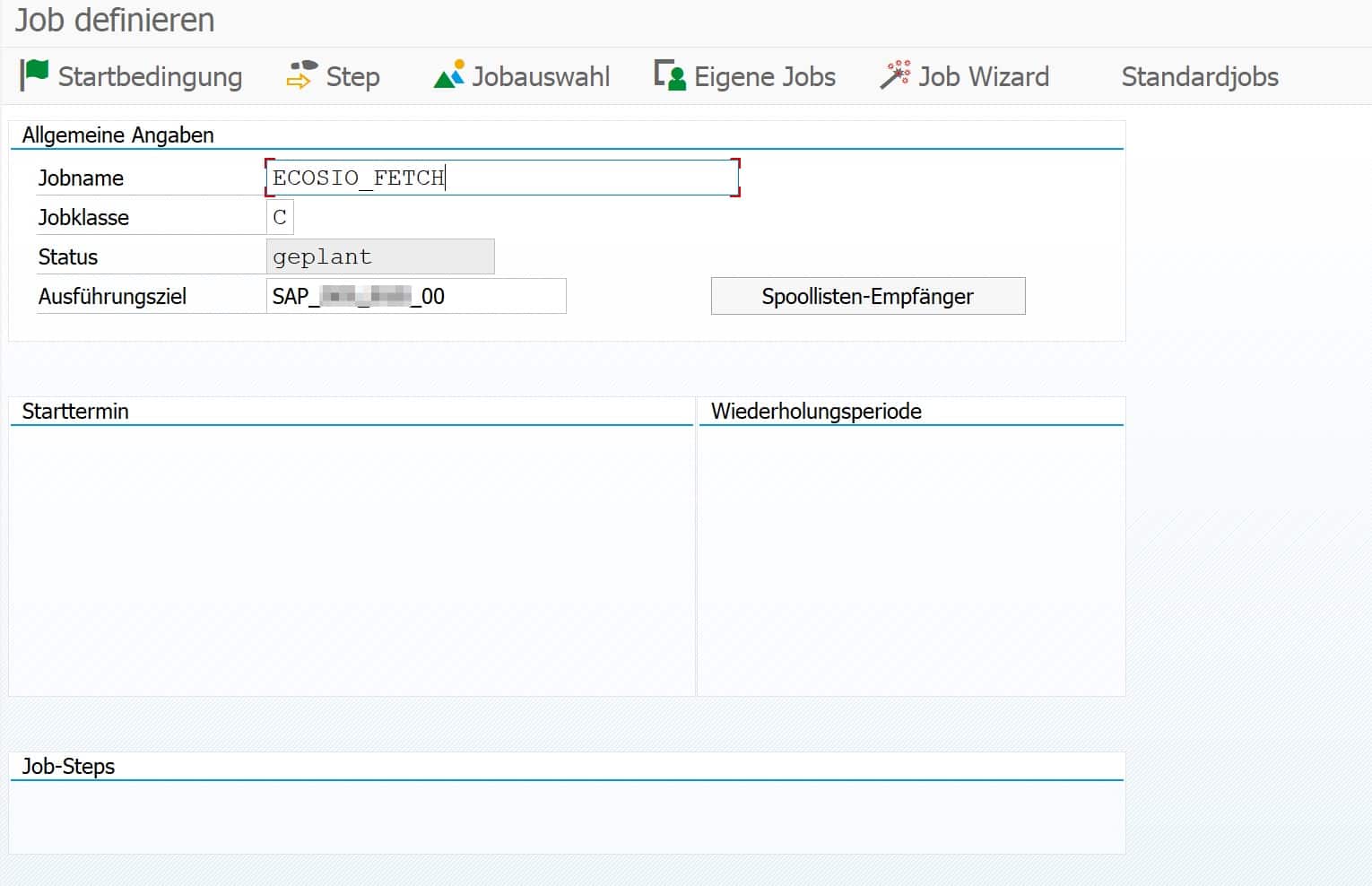
Aperçu du Job SAP
© 2020. SAP SE ou une société affiliée à SAP. Tous droits réservés. Utilisé avec l’autorisation de SAP SE.
Il existe des noms de tâches uniques qui peuvent être attribués librement. Pour des raisons de clarté, il est recommandé de respecter une convention de dénomination uniforme à l’échelle du système.
classes de tâches SAP
Une tâche SAP doit être affectée à une classe de tâches spécifique lors de sa création. Les classes de tâches définissent la priorité avec laquelle une tâche d’arrière-plan est exécutée. Une distinction est faite entre les trois classes suivantes.
Classe A – Priorité élevée
Les tâches d’arrière-plan urgentes ou critiques peuvent être planifiées avec la classe A. Ces tâches sont prioritaires avant l’exécution des tâches de classe B ou C.
Classe B – Priorité moyenne
Dès que les tâches de classe A sont traitées, les tâches de classe B sont démarrées.
Classe C – Priorité faible
Les tâches de classe C ont la priorité la plus basse et ne sont démarrées que lorsque les tâches de classe A et B ont été traitées.
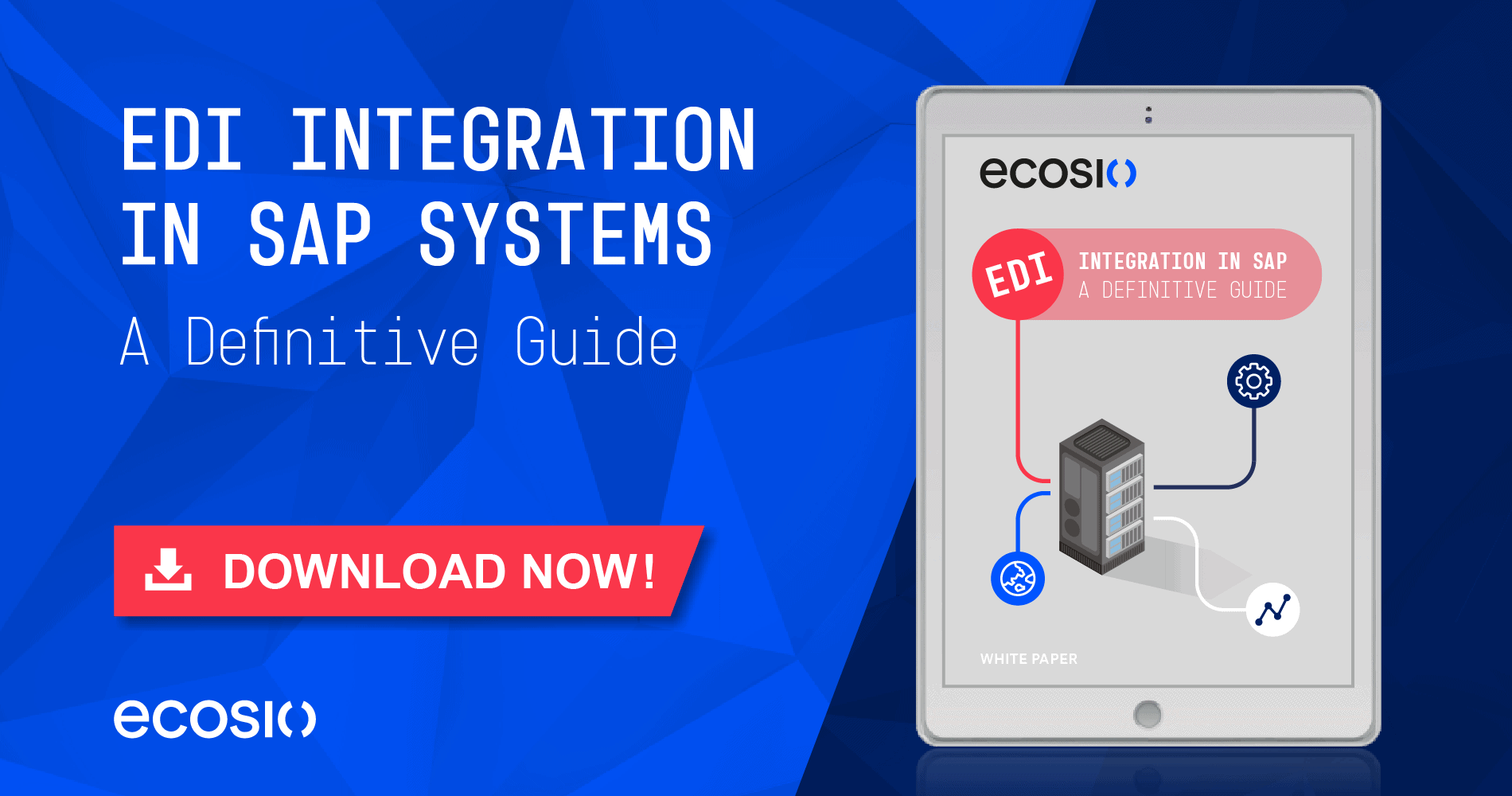
Statut
Outre la classe de priorité attribuée, il existe un certain statut. Les statuts possibles sont les suivants:
- Planifiée
La tâche est uniquement planifiée, mais n’a pas de condition de début, de date de fin, de fréquence d’exécution, etc., et ne s’exécutera jamais. - Publié
La tâche a assigné des étapes de processus et tous les paramètres d’exécution sont disponibles. Le travail attend d’être exécuté pour la première fois dès que la condition de départ est remplie – par exemple une certaine heure. - Prêt
La tâche est prête à être exécutée et a été placée dans la file d’attente d’exécution par le planificateur de tâches. Dès qu’un processus d’arrière-plan est libre, le travail est exécuté. - Actif
Le travail s’exécute en arrière-plan. Le statut de la tâche ne peut plus être modifié pendant l’exécution. - Prêt
Le travail a été terminé avec succès. - Annulé
Le travail a été annulé. La résiliation peut avoir été provoquée manuellement par un administrateur ou un problème peut s’être produit pendant l’exécution de la tâche. Les détails exacts peuvent être lus dans les journaux des tâches et dans le spool (voir description ci-dessous).
Étapes
Chaque tâche SAP comprend une ou plusieurs étapes de traitement– appelées étapes. La figure suivante montre un exemple d’étape.
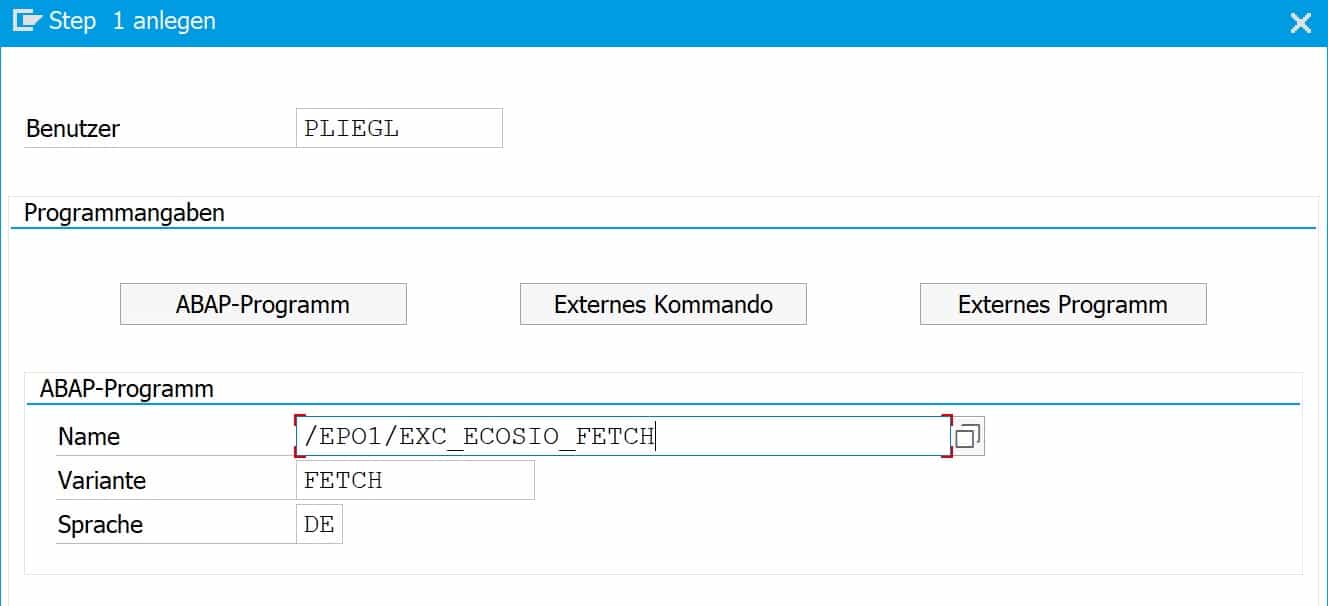
Étape du processus SAP Job–
© 2020. SAP SE ou une société affiliée à SAP. Tous droits réservés. Utilisé avec l’autorisation de SAP SE.
Une étape d’une tâche SAP peut avoir trois caractéristiques différentes:
- Programme ABAP
Dans ce cas, un programme ABAP est démarré et une variante et la langue peuvent être passées. Dans la capture d’écran ci-dessus, par exemple, le programme ABAP /EPO1 /EXC_ECOSIO_FETCH est exécuté avec la variante FETCH, qui récupère périodiquement les messages du concentrateur d’intégration ecosio. - Commande externe
Avec cette fonction, une commande prédéfinie par l’administrateur système peut être appelée et des paramètres peuvent également être transférés pour l’appel. - Programme externe
Dans ce cas, un programme externe est démarré, les paramètres pouvant également être transférés ici.
Setup
Dans la première étape, le nom et la classe de tâches sont définis dans la transaction SM36, comme mentionné ci-dessus. Ensuite, les étapes individuelles du travail sont définies, qui sont exécutées en séquence – de haut en bas.
L’étape suivante consiste à sélectionner la condition de début de la tâche.

Condition de démarrage de la tâche SAP
© 2020. SAP SE ou une société affiliée à SAP. Tous droits réservés. Utilisé avec l’autorisation de SAP SE.
Habituellement, vous choisissez une certaine heure comme condition de début, à partir de laquelle le travail doit être exécuté, et un intervalle de répétition – par exemple toutes les 10 minutes. Si aucune heure n’est spécifiée, la tâche reste à l’état » planifié » et n’est pas exécutée.
Après avoir spécifié un temps et une fréquence de répétition, le travail est enregistré. Ensuite, le travail devient « libéré » et attend sa première exécution. Alternativement, une tâche peut être exécutée immédiatement en cliquant sur « Immédiatement ».
Modifier
Pour modifier une tâche SAP, accédez à la transaction SM37. Là, vous pouvez obtenir un aperçu de toutes les tâches dans les différents statuts. Pour modifier une tâche qui a déjà été publiée, sélectionnez–la dans la vue d’ensemble, puis choisissez » Tâche > Libérée – planifiée » dans la barre de menus.

Aperçu du travail SAP
© 2020. SAP SE ou une société affiliée à SAP. Tous droits réservés. Utilisé avec l’autorisation de SAP SE.
La tâche peut maintenant être traitée à nouveau, puis relâchée à nouveau.
Afficher les journaux
Comme pour un processus exécuté régulièrement, une tâche SAP peut également se terminer de manière inattendue. Dans ce cas, nous vous recommandons de regarder les journaux. Vous pouvez y accéder à nouveau à l’aide de la transaction SM37. Dans la première étape, sélectionnez l’une des tâches déjà exécutées, puis choisissez « Spool » ou « Journal des tâches ».

Données de journal d’une tâche SAP
© 2020. SAP SE ou une société affiliée à SAP. Tous droits réservés. Utilisé avec l’autorisation de SAP SE.
Ces deux fonctions donnent un aperçu des journaux eux-mêmes et des différentes étapes du processus. Une condition préalable est, bien sûr, que les étapes du processus écrivent également des journaux de traitement.
Avec l’introduction de SAP S/4HANA, le format IDoc subira quelques modifications. Vous pouvez découvrir en détail ces changements dans cet article.
Avez-vous des questions?
Avez-vous encore des questions sur les jobs SAP ou la connexion de systèmes externes à votre système SAP ERP ou SAP S/4HANA ? N’hésitez pas et contactez-nous. Nous sommes toujours disponibles pour répondre à vos questions.




